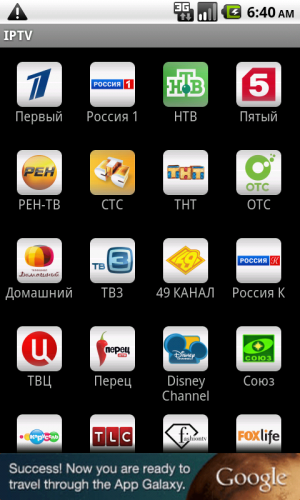Кодеки воспроизведения мультимедиа для Android
MX Player кодек (ARMv7)
Специфический кодек по ряду причин. Типология ARMv7 на сегодня представляет собой предпоследнее поколение процессоров, однако внутри процессоры такой архитектуры различаются по ряду признаков – например, набору инструкций и типу ядер. От этого и зависит выбор кодека для проигрывателя.
Собственно, указанный кодек предназначен в первую очередь для устройств с процессором NVIDIA Tegra 2 (например, смартфонов Motorola Atrix 4G или планшета Samsung GT-P7500 Galaxy Tab 10.1). Этот процессор печально известен своими проблемами воспроизведения HD-видео, и указанный кодек для MX Player поможет их решить. Естественно, понадобится установить сам MX Player из Google Play Маркета. В редких случаях кодек может быть несовместим с устройством, так что имейте этот нюанс в виду.
MX Player кодек (ARMv7 NEON)
По сути, содержит в себе вышеуказанное ПО для декодирования видео плюс компоненты, которые поддерживают инструкции NEON, более производительные и энергоэффективные. Как правило, для устройств с поддержкой NEON установка дополнительных кодеков не требуется.
Версии ЭмИкс Плеера, которые установлены не из Google Play Маркета, часто не обладают таким функционалом – в этом случае компоненты приходится качать и устанавливать отдельно. Некоторые устройства на редких процессорах (например, Broadcom или TI OMAP) требуют ручной установки кодеков. Но повторимся – для большинства устройств этого не требуется.
MX Player кодек (x86)
Большинство современных мобильных девайсов изготовлены на базе процессоров с архитектурой ARM, однако некоторые производители экспериментируют с преимущественно настольной архитектурой x86. Единственным производителем таких процессоров является компания Intel, чьи продукты долгое время устанавливались в смартфоны и планшеты ASUS.
Соответственно, этот кодек и предназначен в основном для таких устройств. Не вдаваясь в подробности, отметим, что работа Android на таких ЦП очень специфична, и пользователь будет вынужден установить соответствующий компонент проигрывателя, чтобы тот смог корректно воспроизводить видеоролики. Иногда может потребоваться ручная настройка кодека, но это уже тема для отдельной статьи.
DDB2 Codec Pack
В отличие от вышеописанных, этот набор инструкций кодирования и декодирования предназначен для аудиоплеера DDB2 и включает в себя компоненты для работы с такими форматами, как APE, ALAC и ряда малораспространенных звуковых форматов, в том числе и сетевого вещания.
Отличается этот пак кодеков и причинами своего отсутствия в основном приложении – их нет в ДДБ2 ради удовлетворения требований лицензии GPL, по которой и распространяются приложения в Google Play Маркете. Однако воспроизведение некоторых тяжелых форматов даже при наличии этого компонента все равно не гарантируется.
AC3 Codec
И плеер, и кодек, способные проигрывать аудиофайлы и звуковые дорожки фильмов в формате AC3. Само приложение может функционировать как проигрыватель видео, причем благодаря идущим в комплекте декодирующим компонентам отличается «всеядностью» форматов.
Как видеоплеер приложение представляет собой решение из разряда «ничего лишнего», и может быть интересным только как замена обычно малофункциональным стоковым проигрывателям. Как правило, с большинством устройств работает корректно, однако на некоторых девайсах могут наблюдаться проблемы – в первую очередь это касается машинок на специфических процессорах. Отсутствует в Плей Маркете, доступно на сторонних сервисах.
Android во много отличается от Windows в плане работы с мультимедиа — большинство форматов будет читаться, как говорится, «из коробки». Необходимость в кодеках появляется только в случае нестандартного «железа» или версии проигрывателя.
Помимо этой статьи, на сайте еще 12474 инструкций.
Добавьте сайт Lumpics.ru в закладки (CTRL+D) и мы точно еще пригодимся вам.
Отблагодарите автора, поделитесь статьей в социальных сетях.
Источник
Воспроизведение IPTV на Android без поддержки аппаратного ускорения
Ранее в блоге уже публиковалась статья по настройке приложения IPTV для просмотра потокового телевидения на устройствах Android. Инструкция была рассчитана на устройства с аппаратной поддержкой кодеков, которые вне зависимости от установленного проигрывателя будут воспроизводить видео благодаря аппаратному ускорению.
В случае устройств без аппаратной поддержки, при попытке воспроизвести видео, приложение выдаст ошибку. Например, в проигрывателе VLC для Android она выглядит так:
В подобном случае рекомендуется установить приложение MX Player с поддержкой встроенных и собственных программных кодеков.
При первом запуске программа просканирует систему на наличие кодеков и в случае их недостачи или отсутствия предложит скачать и установить собственные. В Google Play Маркете можно найти кодеки практически под любую архитектуру процессора мобильного устройства: ARMv5, ARMv6, ARMv6 VFP, ARMv7 (Tegra 2), ARMv7 NEON, Tegra 3, x86.
Если MX Player ничего не запросит, тогда никакие кодеки доустанавливать не нужно!
Зайдите в настройки программы IPTV и установите MX Player проигрывателем по умолчанию.
Попытайтесь запустить воспроизведение потокового видео. Если Вы увидите только черный экран, коснитесь его пальцем и на верхней панели плеера нажмите на пиктограмму «H/W». Во всплывающем окне установите переключатель в положение «S/W decoder» (программный кодек).
Если видео будет отображаться, а звук отсутствовать, нажмите на пиктограмму с изображением ноты и во всплывающем окне установите галочку «Use S/W audio decoder» (использовать программный аудио кодек).
Установленные настройки одноразовые. Для активации программных кодеков автоматически всякий раз, когда запускается воспроизведение потокового видео, зайдите в настройки плеера и поставьте галочку «S/W decoder (network)» в разделе «SOFTWARE DECODER».
Рекомендуется сначала включить программный кодек только для видео, так как недостатком воспроизведения программным декомпрессором есть нагрузка на процессор. Поэтому установив галочку «S/W decoder (network)» откройте приложение IPTV и попытайтесь воспроизвести поток. Если видео снова будет воспроизводиться без звука, откройте проигрыватель MX Player и активируйте в настройках галочку «S/W audio (network)».
Источник
Кодеки андроид для iptv
Новые темы необходимо создавать только в корневом разделе! В дальнейшем они будут обработаны модераторами.
Если Вы выложили новую версию программы, пожалуйста, сообщите об этом модератору нажав на вашем сообщении кнопку «Жалоба».
Последнее обновление программы в шапке: 20.10.2021
Краткое описание:
Просмотр IP-телевидения на Android.
Смотрите IPTV Вашего интернет-провайдера или телевидение из любого другого интернет-источника на телефоне или планшете!
Возможности приложения:
- поддержка плейлистов m3u
- воспроизведение мультикаст-потоков через UDP-прокси (прокси должен быть установлен в Вашей локальной сети)
- отображение каналов в виде списка, сетки или плитки
- поддержка категорий каналов (при наличии категорий в плейлисте, формат плейлиста описан здесь http://borpas.info/iptvplayer-docs#16)
- поддержка телепрограммы в формате JTV (только ZIP-архивы) и XMLTV
Обсуждение и выкладывание плейлистов на 4PDA запрещены.
В теме присутствует разработчик alders Варез запрещен!
- У интернет-провайдера
Если ваш провайдер предоставляет услугу IP-телевидения, то обычно он предоставляет и m3u-плейлист для просмотра телевидения на компьютере. Некоторые провайдеры предоставляют уже настроенный IP-TV Player для Windows, в этом случае адрес плейлиста можно найти в настройках этого плеера (открыть настройки, включить галку «Все настройки», на вкладке «Общие» будет адрес списка каналов). В подавляющем большинстве случаев IP-телевидение провайдера можно смотреть только в локальной сети провайдера, поэтому Wi-Fi обязателен. К тому же у многих провайдеров для вещания используется мультакаст (адреса потоков вида udp://@, rtp://@), в этом случае потребуется настройка UDP-прокси. - На платных сервисах, таких как Edem-TV и другие
UDP-прокси не требуется, нужен хороший интернет-канал от 2Мбит/с и более. - Найти открытый плейлист в интернете
Например в блоге http://iptvlists.blogspot.ru/ или просто воспользоваться гуглом. Нужно иметь в виду, что открытые плейлисты очень часто перестают работать, т.к. банятся провайдерами при увеличении нагрузки на сервер. UDP-прокси для этих плейлистов не нужен.
- для Windows: UDP-to-HTTP прокси можно скачать по ссылке http://borpas.info/download/UdpProxy.exe либо выбрать соответствующую опцию при установке IP-TV Player. Подробную инструкцию по настройке смотрите в обзоре, раздел «Настройка UDP-to-HTTP прокси».
- для Linux: udpxy
- на многие роутеры можно установить udpxy при использовании альтернативной прошивки DD-WRT или OpenWrt
- некоторые Wi-Fi роутеры имеют встроенный udpxy
Подробнее про UDP прокси читайте здесь http://borpas.info/iptvplayer-docs#prox
В списке приведены устройства со стандартными заводскими прошивками, в случае кастомных прошивок поведение может отличаться.
Работают без прокси:
- Устройства Samsung (известные исключения: Galaxy Tab 10.1, Galaxy Tab 7.7, Galaxy S3, Galaxy Nexus на стоковой прошивке 4.2.1)
- Samsung/Google Nexus 10
- LG P970
- PocketBook A7 и A10
- Cube U9GT2
- Zenithink C71 ICS
- ZTE Libra (он же Киевстар Spark)
- Sony Ericsson WT19i Walkman
- Acer Iconia Tab А501 с официальной прошивкой 4.0.3 (версия ядра 2.6.39.4+)
- DIGMA iDj7n
- Fly IQ451 Vista
- Fly IQ 256
- Wexler tab 7100
- Wexler Tab 7 id
Не работают без прокси:
- Все телефоны HTC
- Samsung Galaxy Tab 10.1, Galaxy Tab 7.7, Galaxy S3, Galaxy Nexus на стоковой прошивке 4.2.1
- Acer Iconia Tab A500/A501 (требуется уточнение, с новыми прошивками может работать, см. выше)
- Sony Ericsson XPERIA pro
- IconBit NetTab Matrix
- ASUS Transformer Pad TF300T с официальной прошивкой Android 4.2.1
- Highscreen Boost II SE
Почему на одном телефоне/планшете работает без прокси, а на другом нет?
К сожалению, многие Андроид-устройства не могут принимать мультикаст, это ограничение прошивки, и ничего с этим поделать нельзя. Используйте прокси или ищите альтернативную прошивку с поддержкой мультикаста.
Приложение перестало работать после обновления прошивки телефона/планшета, почему?
Такое может произойти, если вы смотрите IP-телевидение от интернет-провайдера в мультикасте без использования прокси. Так как возможность приема мультикаст-потоков — это свойство прошивки, то вполне возможно, что новая прошивка не умеет принимать мультикаст. Используйте прокси или ищите альтернативную прошивку с поддержкой мультикаста.
Вчера все работало, сегодня нет, почему? Прошивка не менялась.
Если вы используете открытый плейлист с форумов, то это обычное явление, т.к. открытые плейлисты очень часто банятся провайдерами при увеличении нагрузки на сервер. Если вы смотрите телевидение от интернет-провайдера через UDP-прокси, то убедитесь, что прокси запущен и работает, и IP-адрес компьютера с прокси не изменился. Также, вполне возможно, что проблемы на стороне провайдера, для проверки откройте этот же плейлист на компьютере при помощи IP-TV Player для Windows.
Постоянно пропадает файл плейлиста с sd-карты, почему это происходит и как с этим бороться?
Дело в том, что Android сам сканирует содержимое файлов m3u, при этом он «чистит» плейлисты, удаляя ссылки на несуществующие файлы. В нашем же случае в плейлисте лежат не файлы, а веб-ссылки, и все они удаляются Андроидом, после чего сам файл тоже удаляется, т.к. становится пустым. Для того чтобы такого не происходило, нужно создать пустой файл «.nomedia» в какой-либо директории, и в эту же директорию положить плейлист. Тогда содержимое директории не будет сканироваться, и файл не будет удаляться. Еще один способ — это положить плейлист в директорию, начинающуюся с точки. Можно вообще не копировать плейлист на sd-карту, а положить его в любое онлайн-хранилище с прямыми ссылками, Dropbox public link вполне подойдет.
Программа работает везде где есть Wi-Fi или только в локальной сети конкретного провайдера?
Зависит от плейлиста. С плейлистами интернет-провайдеров скорее всего будет работать только в локальной сети провайдера. С открытыми плейлистами, с плейлистами сервисов типа Батон-ТВ и т.д. работать будет везде, где есть Wi-Fi. С некоторыми плейлистами возможна работа даже по 3G.
В чем разница между про-версией и обычной?
IPTV — есть реклама, история плейлистов ограничена 5-ю элементами.
IPTV Pro — нет рекламы, история плейлистов ограничена 250-ю элементами, есть возможность автостарта приложения при загрузке устройства (полезно для приставок).
В дальнейшем список отличий может меняться.
Хочу купить платную версию. Если я решу перепрошить устройство, нужно ли будет мне покупать приложение снова? Если я захочу использовать приложение еще на одном устройстве, нужно ли будет его покупать еще раз?
Все платные приложения, купленные на Google Play, привязываются к вашему Google-аккаунту. Т.е. купив приложение один раз, вы сможете использовать его на всех устройствах, связанных с данным аккаунтом. После перепрошивки устройства вам нужно будет залогиниться в Google Play. Если вы войдете, используя старый аккаунт, то сможете использовать уже купленную версию. Если же заведете новый аккаунт — придется покупать снова.
Требуется Android: 4.0+
Сообщение отредактировал iMiKED — 20.10.21, 15:55
Источник